win10系统怎么用打印机扫描文件?win10打印机扫描文件到电脑操作方法
(福利推荐:你还在原价购买阿里云服务器?现在阿里云0.8折限时抢购活动来啦!4核8G企业云服务器仅2998元/3年,立即抢购>>>:9i0i.cn/aliyun)
win10系统怎么用打印机扫描文件?打印机是计算机输出设备之一,用于将计算机处理结果打印在相关介质上。办公室人员将会使用,除了打印文件外,有时我们还需要把文件扫描成电子版来保存电脑,如何用打印机扫描文件呢?今天小编就为大家带来win10打印机扫描文件到电脑操作方法,希望对你有帮助。
win10打印机扫描文件到电脑操作方法
1、掀开【打印机盖版】,将【需要扫描的文件】那一面放在【玻璃面上】;

2、按【 Win + S 】组合键,打开搜索,搜索框中,输入【控制面板】,然后点击并打开系统给出的最佳匹配【控制面板桌面应用】;

3、点击右上角,切换【小图标】查看方式,然后点击调整计算机的设置下的【设备和打印机】;

4、【右键】点击打印机,在打开的菜单项中,选择【开始扫描】;

5、新扫描窗口中,点击【扫描】;

6、导入图片和视频,点击【查看、组织和分组要导入的项目】,然后点击【下一步】;

7、选择你要【导入的组】,然后点击【导入】,就完成了扫描。

如果无法扫描,可以按照以下步骤进行操作:
1、首先,按键盘上的【 Win + R 】组合键,打开运行窗口,然后输入【services.msc】命令,按【确定或回车】,打开服务;

2、服务窗口,找到名称为【Print Spooler】服务,并点击【右键】,在打开的菜单项中,选择【停止】;

3、这时候,再打开运行(Win+R),输入【C:\Windows\System32\spool\PRINTERS】,按确定或回车;

4、PRINTERS 提示:你当前无权访问该文件夹,单击【继续】获取永久访问该文件夹的权限;

5、然后,把下面这些文件全部【删除】;

6、返回到服务,再次【双击】名称为 Print Spooler 服务;

7、Print Spooler 的属性(本地计算机)窗口,将启动类型改为【自动】,再点击【确定】即可。

以上就是win10系统怎么用打印机扫描文件?win10打印机扫描文件到电脑操作方法的详细内容,更多关于win10打印机扫描文件到电脑的资料请关注程序员之家其它相关文章!
相关文章

win10连接打印机共享错误显示0x0000011b怎么办?
这篇文章主要介绍了win10连接打印机共享错误显示0x0000011b怎么办?的相关资料,需要的朋友可以参考下本文详细内容介绍2022-07-05
win10pdf虚拟打印机怎么添加?win10添加pdf虚拟打印机步骤教程
这篇文章主要介绍了win10pdf虚拟打印机怎么添加?win10添加pdf虚拟打印机步骤教程的相关资料,需要的朋友可以参考下本文详细内容介绍2022-05-31
Win10电脑怎么连接打印机?win10添加打印机找不到设备的解决方法
这篇文章主要介绍了Win10电脑怎么连接打印机?win10添加打印机找不到设备的解决方法的相关资料,需要的朋友可以参考下本文详细内容介绍2022-05-23
Win10彩色打印机怎么设置黑白打印? 彩色打印机打印黑白文件的技巧
Win10彩色打印机怎么设置黑白打印?Win10系统中的打印机,想要打印黑白文件,该怎么操作呢?下面我们就来看看win10系统中印机打印黑白文件的技巧,详细请看下文介绍2022-05-05 这篇文章主要介绍了win10系统打印机服务无法启动错误1068怎么解决的相关资料,需要的朋友可以参考下本文详细内容介绍。2022-04-28
这篇文章主要介绍了win10系统打印机服务无法启动错误1068怎么解决的相关资料,需要的朋友可以参考下本文详细内容介绍。2022-04-28
Win10打印机安装好了为什么不能打印?win10打印机脱机状态解除操作方法
这篇文章主要介绍了Win10打印机安装好了为什么不能打印?win10打印机脱机状态解除操作方法的相关资料,需要的朋友可以参考下本文详细内容介绍。2022-04-24
win10系统如何安装打印机驱动?win10安装打印机驱动程序的操作步骤教程
这篇文章主要介绍了win10系统如何安装打印机驱动?win10安装打印机驱动程序的操作步骤教程的相关资料,需要的朋友可以参考下本文详细内容介绍。2022-04-24
win10打印机错误代码0x000006ba怎么解决?错误代码0x000006ba解决方法
这篇文章主要介绍了win10打印机错误代码0x000006ba怎么解决?错误代码0x000006ba解决方法的相关资料,需要的朋友可以参考下本文详细内容介绍。2022-04-21
共享打印机没有权限访问怎么解决?Win10共享打印机没有权限访问的解决方
这篇文章主要介绍了共享打印机没有权限访问怎么解决?Win10共享打印机没有权限访问的解决方法的相关资料,需要的朋友可以参考下本文详细内容介绍。2022-03-31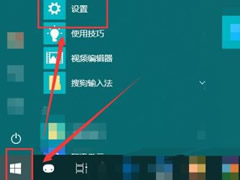
win10共享打印机无法连接怎么办?Win10共享打印机无法连接解决方法
这篇文章主要介绍了win10共享打印机无法连接怎么办?Win10共享打印机无法连接解决方法的相关资料,需要的朋友可以参考下本文详细内容。2022-03-31







最新评论